Vue d'ensemble
L'onglet Objets d'E/S est disponible pour :
les modules du rack et leurs voies,
les processeurs et leurs voies,
les boucles de régulation,
les équipements du bus de communication.
Les différentes zones de cet onglet sont détaillées ci-après.
Illustration de la zone Objets UC
La zone Objets UC n'est disponible que pour le processeur. Elle se présente comme suit :
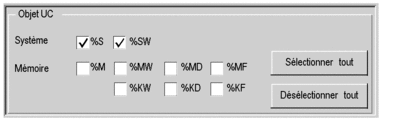
Description de la zone Objets UC
La sélection des différents objets à l'aide
des cases à cocher %S, %SW, %M, %MW, %MD, %MF, %KW, %KD et %KF permet de les afficher dans la zone Adresse Nom Type
Commentaire pour Premium ou la zone Adresse Nom Type RAM d'état
Commentaire pour Modicon M340 et Quantum, après avoir cliqué
sur le bouton Mettre à jour grille avec... de la zone Mise à jour.
%MD<i>, %KD<i>) ou flottantes
(%MF<i>, %KF<i>) doivent être
localisées par un type entier (%MW<i>, %KW<i>). Seuls les objets d'E/S permettent de localiser
des instances de type (%MD<i>, %KD<i>, %QD, %ID, %MF<i>, %KF<i>, %QF, %IF) en utilisant leur adresse topologique (par exemple, %MD0.6.0.11, %MF0.6.0.31).%MD<i>, %KD<i>) ou flottantes (%MF<i>, %KF<i>) ne sont pas disponibles. %MW et %KW).Illustration de la zone Objets d'E/S
La zone Objets d'E/S est disponible pour les modules, les processeurs, les boucles de régulation et les équipements du bus. Elle se présente comme suit :
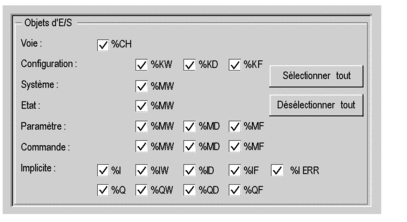
Description de la zone Objets d'E/S
La sélection de différents objets à l'aide des cases à cocher permet de les afficher dans la zone Adresse Nom Type Commentaire dès que vous avez cliqué sur le bouton Mettre à jour grille avec... de la zone Mise à jour.
Il est possible de sélectionner les différents objets par type :
Voie : pour les voies de module ou un équipement de bus.
Configuration : pour les objets langage de configuration.
Système : pour les objets langage gérant les échanges explicites.
Etat : pour les objets langage d'état (accessibles par READ_STS).
Paramètre : pour les objets langage de configuration (accessibles par READ_PARAM, WRITE_PARAM, SAVE_PARAM et RESTORE_PARAM).
Commande : pour les objets langage de commande (accessibles par WRITE_CMD).
Implicite : pour les objets langage implicite du module ou d'un équipement de bus.
Illustration de la zone Créer une variable d'E/S
La zone Créer une variable d'E/S est disponible uniquement pour les modules, les boucles de régulation et les équipements du bus. Elle se présente comme suit :
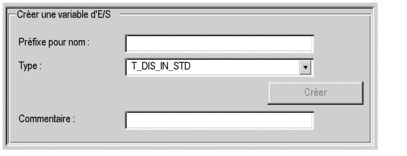
Description de la zone Créer une variable d'E/S
Après avoir sélectionné un ou plusieurs objets dans la zone Adresse Nom Type Commentaire, vous pouvez sélectionner un type d'IODDT et créer une ou plusieurs variables de ce type en cliquant sur Créer.
Règles de fonctionnement :
En sélectionnant une ligne dans la zone Adresse Nom Type Commentaire, vous pouvez créer une variable pour laquelle vous pouvez entrer un nom. Vous pouvez également affecter un commentaire à la variable.
En sélectionnant plusieurs lignes homogènes (du même type) dans la zone Adresse Nom Type Commentaire, vous pouvez créer automatiquement plusieurs variables portant des préfixes identiques (la première variable possède le suffixe 0, la seconde le suffixe 1, la troisième le suffixe 2, etc.). Cette méthode s'applique également au commentaire formulé pour la variable (le premier commentaire possède le suffixe 0, le deuxième le suffixe 1, le troisième le suffixe 2, etc.
Si la ou les variables sélectionnées sont de type EDT, la zone Type est grisée. La sélection du type est possible uniquement lorsque plusieurs types sont disponibles.
Illustration de la zone Adresse Nom Type Commentaire
La zone Adresse Nom Type Commentaire est disponible pour tous les onglets Objets d'E/S. Elle se présente comme suit :
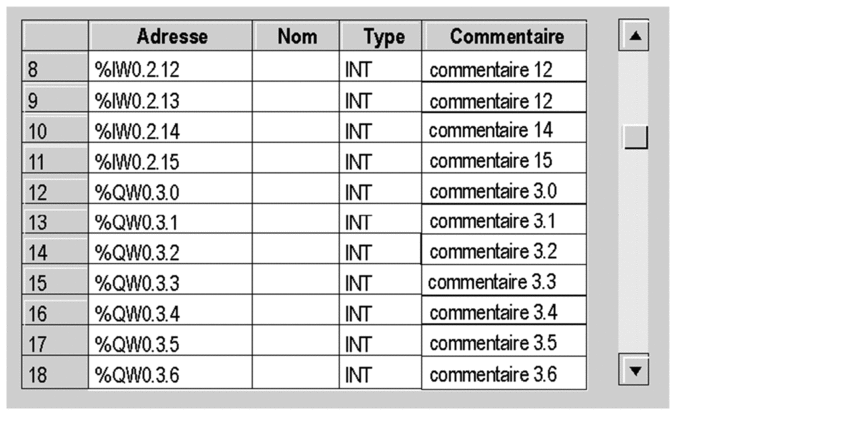
Description de la zone Adresse Nom Type Commentaire
Cette zone permet :
d'afficher les objets sélectionnés dans les zones Objets UC et Objets d'E/S ;
de sélectionner une ou plusieurs lignes d'objet afin de créer des variables et de les associer à ces lignes ;
d'ouvrir la fenêtre Propriétés des données ;
d'afficher le commentaire associé à la variable.
Une colonne supplémentaire est disponible pour les automates Quantum :
La colonne RAM d'état permet d'afficher la correspondance entre l'adresse topologique et la RAM d'état.
Illustration de la zone Mise à jour
La zone Mise à jour est disponible pour tous les onglets Objets d'E/S. Elle se présente comme suit :
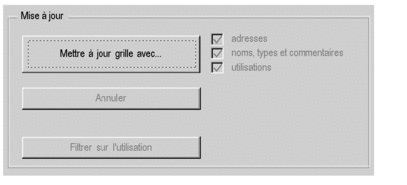
Description de la zone Mise à jour
En cliquant sur le bouton Mettre à jour grille avec..., vous pouvez mettre à jour la zone Adresse Nom Type Commentaire à partir des informations sélectionnées dans les zones Objets UC et Objets d'E/S.
La zone Adresse Nom Type Commentaire est aussi utilisée pour sélectionner des objets dans le but de créer des noms de variable et des commentaires (cela ne vaut que pour les modules, les boucles de régulation et les équipements du bus de communication).
Le bouton Annuler permet d'annuler la mise à jour des noms d'objet dans la zone Adresse Nom Type Commentaire.
Le bouton Filtrer sur l'utilisation permet d'afficher les objets utilisés dans le projet uniquement.
Les cases à cocher relatives aux adresses, noms, types et commentaires et à l'utilisation permettent d'afficher, respectivement :
la colonne Adresse,
les colonnes Nom , Type et Commentaire,
les variables utilisées dans le programme (en gras).


